Как проверить время работы Mac, историю перезагрузки и выключения
Резюме: В этой статье от iBoysoft объясняется, что такое время безотказной работы Mac и как проверить время безотказной работы на Mac. Он также предлагает дополнительные приемы проверки истории перезагрузки и выключения вашего компьютера Mac.
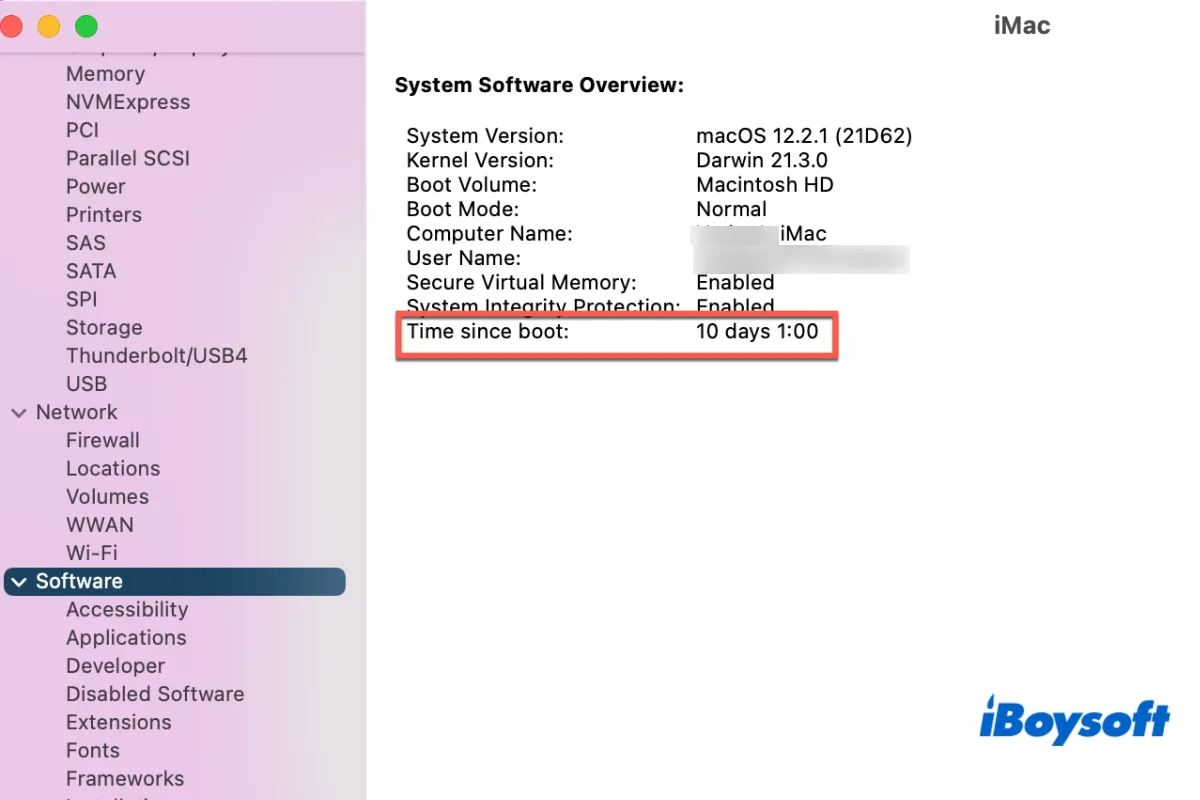
Многие пользователи хотели бы оставить свой Mac включенным или в спящем режиме, если только им не нужно выключить или перезагрузить компьютер по какой-либо причине. Например, им нужно починить зависший Mac. Вы когда-нибудь интересовались как долго ваш Mac работает с момента загрузки?
В этой статье будет пошаговое руководство по как проверить время работы вашего Mac и другую системную информацию, такую как история перезагрузки и завершения работы.
Оглавление:
Каково время безотказной работы на Mac?
Время безотказной работы Mac относится к количеству времени, в течение которого компьютер Mac непрерывно работал с момента его последней загрузки. Он измеряет, сколько времени прошло с момента последнего включения или перезагрузки компьютера до текущего момента.
Ваша поддержка очень много значит для нас. Не могли бы вы поделиться этим постом в своих социальных сетях?
Преимущества знания времени безотказной работы Mac
Проверка времени безотказной работы вашего Mac будет полезна в различных ситуациях устранения неполадок. Например,
- Знание того, как долго работает ваш Mac, может помочь вам выяснить, не привело ли его длительное использование к зависанию или замедлению работы.
- Время безотказной работы Mac может помочь вам определить точный день и время установки крупного обновления macOS. Если при обновлении системы возникли проблемы, вы можете восстановить систему до этого времени.
- Вы можете понять, насколько стабильна ваша система, отслеживая время безотказной работы вашего Mac. У вашего Mac должны быть некоторые основные проблемы, если он часто перезагружался из-за проблемы.
Как проверить время безотказной работы на Mac
Есть два способа проверить время работы Mac — с помощью системного отчета и терминала.
Как проверить время работы Mac в системном отчете
1. Нажмите Логотип Apple чтобы открыть меню Apple и выбрать Об этом Mac.
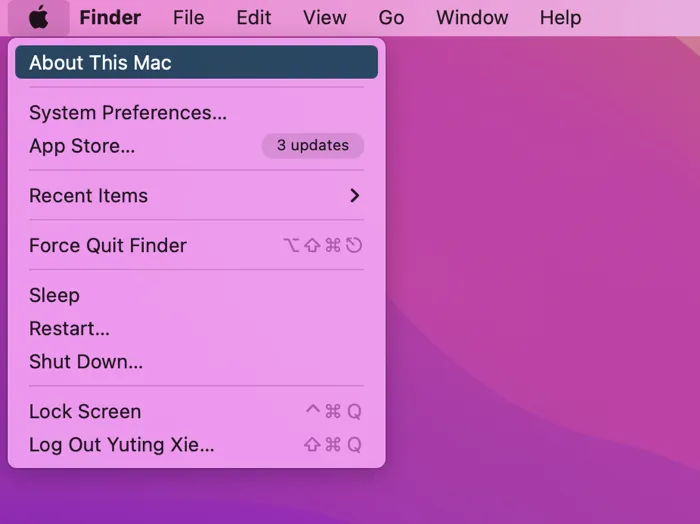
2. Нажмите Системный отчет в Обзор вкладка
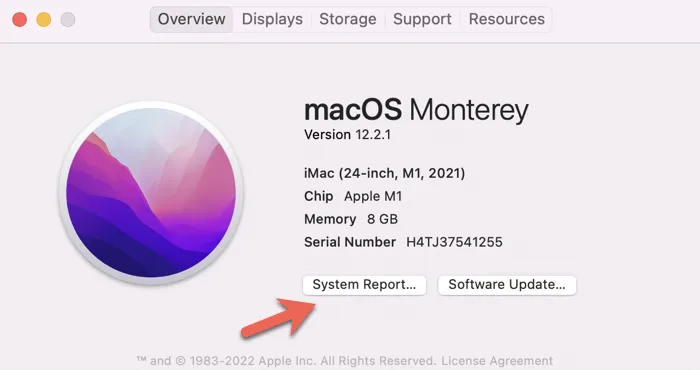
3. Нажмите Программное обеспечение вариант с боковой панели.
4. В Обзор системного программного обеспечения окно, найти Время с момента загрузки в последнем ряду.
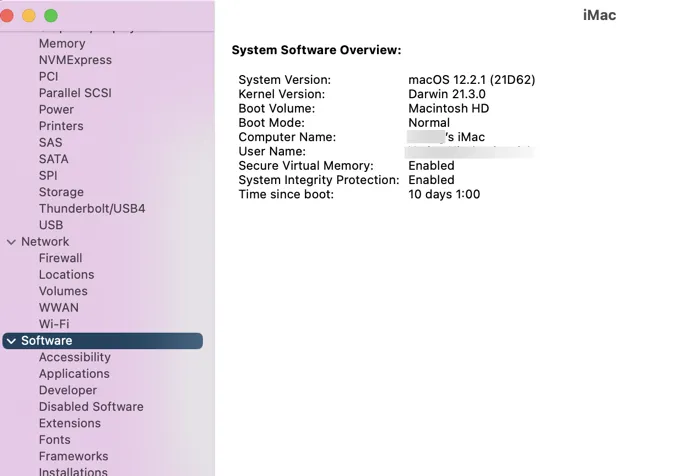
Как проверить время работы Mac с помощью терминала
1. Используйте поиск Spotlight, чтобы открыть Терминал.
2. Выполните следующую команду, чтобы узнать текущее время безотказной работы системы вашего Mac.
время безотказной работы
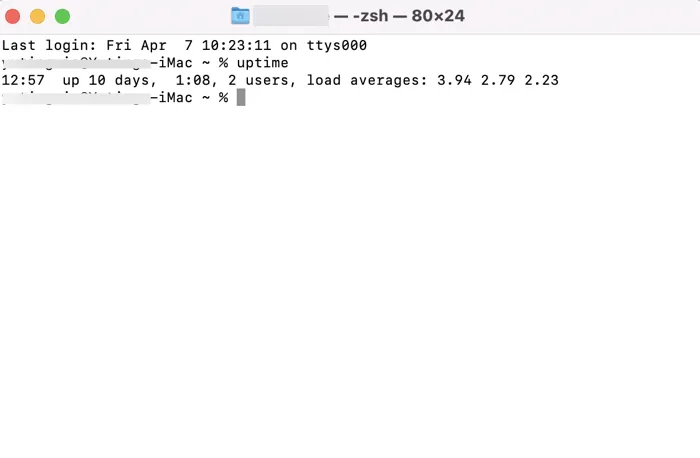
На скриншоте, показанном выше, вы увидите больше записей, чем просто время безотказной работы.
- 12:57 – текущее время суток
- up 10 days 1:08 – как долго эта машина Mac работала без перезагрузки
- 2 пользователя — сколько учетных записей пользователей на этом Mac
- load Averages: 3,94 2,79 2,23 – среднее использование ядер ЦП за последние 1, 5 и 15 минут
Как увидеть время работы Mac в секундах
Перечисленные выше методы могут отображать время безотказной работы системы Mac только в минутах. Используйте следующую команду, чтобы сократить время безотказной работы до секунды.
1. Используйте поиск Spotlight, чтобы открыть Терминал.
2. Выполните следующую команду, чтобы узнать текущее время безотказной работы системы вашего Mac.
boottime=`sysctl -n kern.boottime | awk ‘{print $4}’ | sed ‘s/,//g’`
unixtime=`дата +%s`
timeAgo=$(($unixtime – $boottime))
uptime=`awk -v time=$timeAgo ‘BEGIN { секунды = время % 60; минуты = int(время/60% 60); часы = int(время/60/60% 24); дни = интервал (время/60/60/24); printf(“%.0f дней, %.0f часов, %.0f минут, %.0f секунд”, дней, часов, минут, секунд); выход }’`
эхо $время безотказной работы
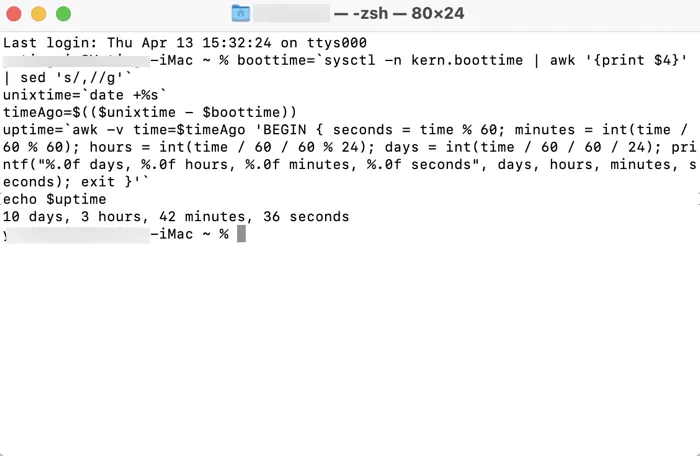
Терминал вернет точный результат времени безотказной работы Mac, включая дни, часы, минуты и секунды.
Ваша поддержка может иметь большое значение. Не могли бы вы поделиться этим постом со своим сообществом?
Как посмотреть историю перезагрузки и выключения Mac
Помимо времени безотказной работы Mac, истории перезагрузки и выключения Mac являются полезной информацией для устранения неполадок и обслуживания устройства.
Проверьте историю перезагрузки Mac с помощью терминала
1. Откройте Терминал.
2. Выполните следующую команду, чтобы проверить историю перезагрузки Mac.
последняя перезагрузка
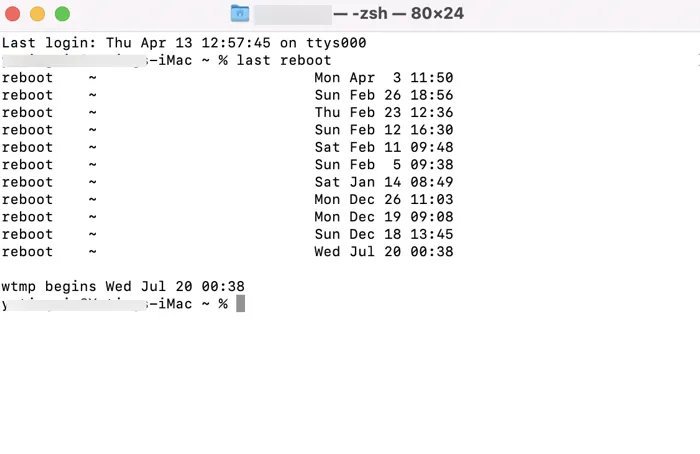
Вы увидите множество записей с указанием точной даты и времени каждого раза, когда система Mac перезагружается в результате ручного или автоматического перезапуска.
Проверьте историю выключения Mac с помощью терминала
1. Откройте Терминал.
2. Выполните следующую команду, чтобы проверить историю перезагрузки Mac.
последнее отключение
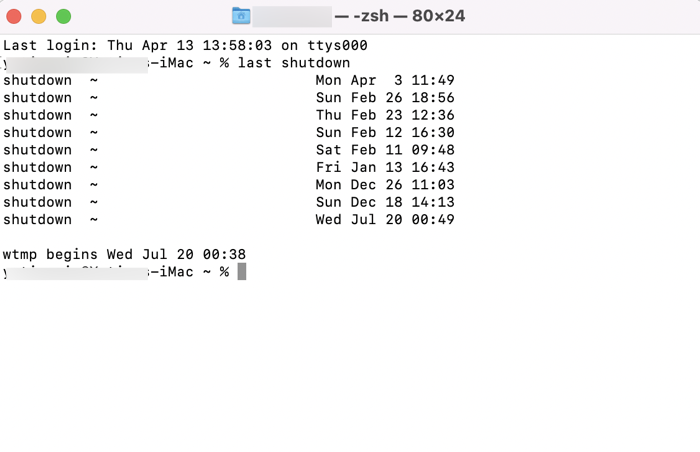
Опять же, вы получите список дат и времени каждого ручного или автоматического отключения.
Помогите нам охватить более широкую аудиторию, поделившись этим постом со своими подписчиками.
Заключение
В этой статье рассказывается, что Время безотказной работы Mac есть и почему люди хотели бы это знать. Если вы обнаружите, что ваш Mac работает в течение удивительно долгого времени без выключения или перезагрузки, похвастайтесь этим в социальных сетях!
Часто задаваемые вопросы о времени безотказной работы Mac
А
Вам нужно открыть Терминал и выполнить команду «последняя перезагрузка». Затем вы получите список всех дат и времени перезапуска вашего Mac, а также последний раз, когда он это делал.
А
Вы можете увидеть время безотказной работы вашего Mac, выполнив следующие действия: Меню Apple > Об этом Mac > Системный отчет > Программное обеспечение > Время с момента загрузки. Или вы также можете запустить команду «время безотказной работы» в Терминале, чтобы узнать, как долго работает ваш Mac, и получить дополнительную информацию.
А
Это означает, что помимо учетной записи администратора на вашем Mac есть еще одна учетная запись пользователя.